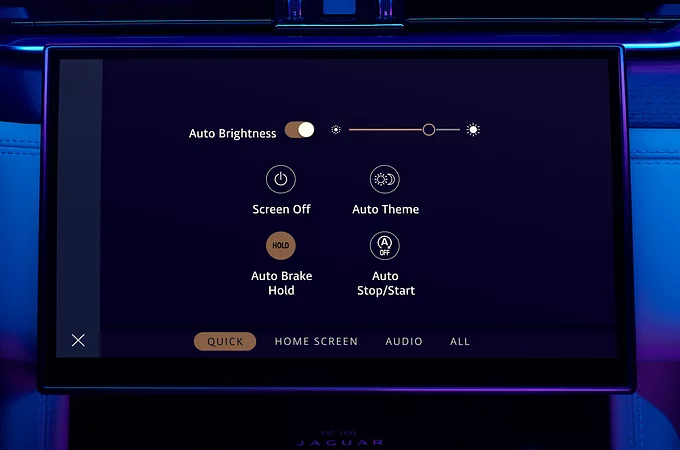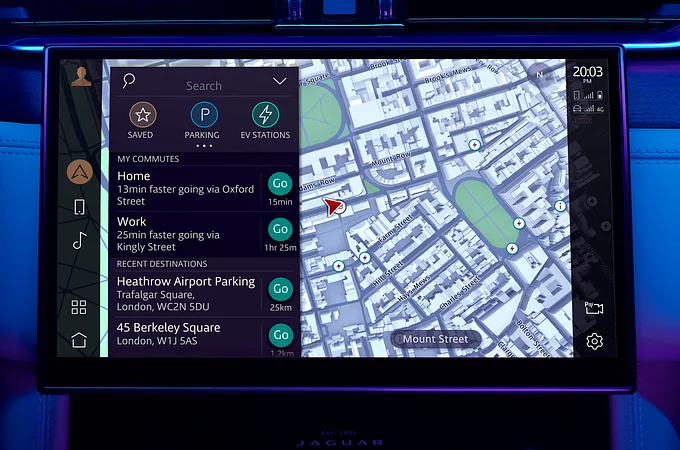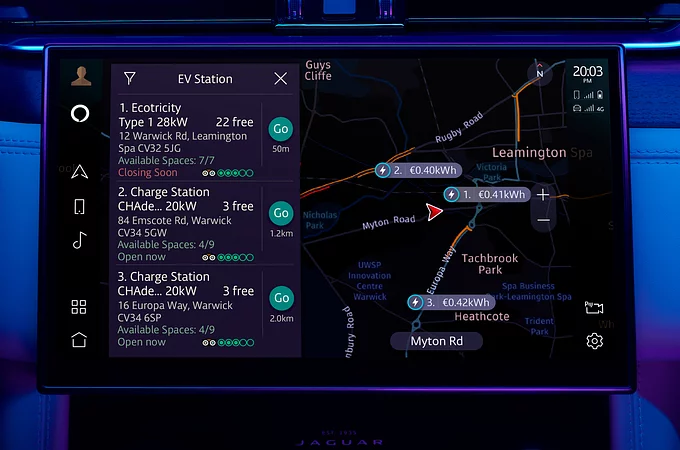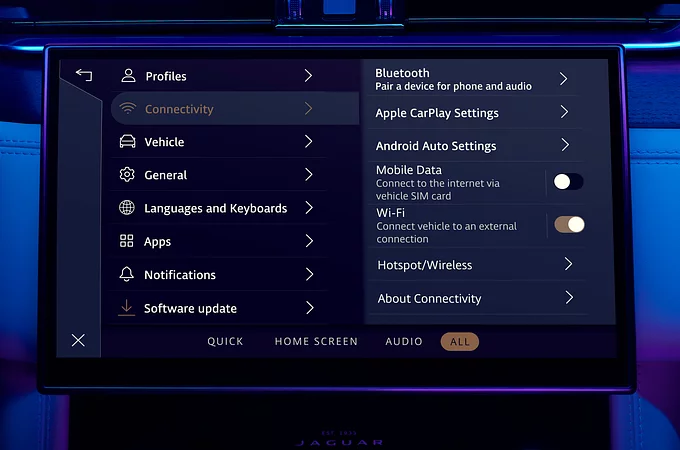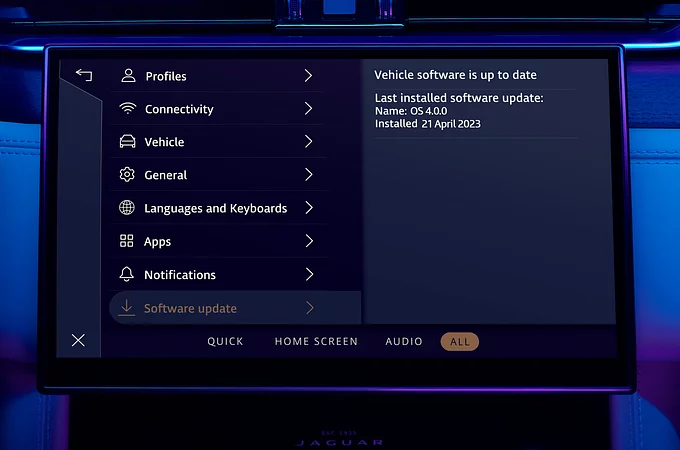- ДЛЯ ВЛАСНИКІВ
- ОГЛЯД
- СЕРВІС ТА ПІДТРИМКА
- ГАРАНТІЯ ТА ПІДТРИМКА
- Аксесуари
- НОВИЙ ДИЗЕЛЬ, БЕНЗИН ЧИ ЕЛЕКТРО?
- ПЕРЕВІРКА СТАНУ АВТОМОБІЛЯ
- ІНСТРУКЦІЯ З ЕКСПЛУАТАЦІЇ
- САЖОВИЙ ФІЛЬТР ДЛЯ ДИЗЕЛЬНИХ ДВИГУНІВ
- ОНОВЛЕННЯ ПРОГРАМНОГО ЗАБЕЗПЕЧЕННЯ
- ALL WHEEL DRIVE
- КОЛЕСА ТА ШИНИ JAGUAR
- WLTP
- ПРИНЦИПИ КЛІЄНТООРІЄНТОВАНОСТІ
- ПОСІБНИК ВЛАСНИКА ЕЛЕКТРОМОБІЛЯ
- ПОСЛУГА ДОСТАВКИ АВТО
- ІНФОРМАЦІЙНО-РОЗВАЖАЛЬНІ СИСТЕМИ
- СИСТЕМИ ДОПОМОГИ ВОДІЮ
- ЕЛЕКТРОННА ПЕРЕВІРКА ТЕХНІЧНОГО СТАНУ АВТОМОБІЛЯ
- ІНФОРМАЦІЙНО-РОЗВАЖАЛЬНІ СИСТЕМИ
СИСТЕМА PIVI & ВІДПОВІДІ НА ПОШИРЕНІ ЗАПИТАННЯ ПРО СИСТЕМУ PIVI PRO

Знайдіть відповіді на найпоширеніші запитання щодо інформаційно-розважальних систем Jaguar і наших підключених сервісів.
IGUIDE

НАЛАШТУВАННЯ СИСТЕМИ ТА РОЗВАГИ
У режимі «Радіо» список «Вибране» аналогічний до попередньо встановлених радіостанцій?
"Так, у списку ""Вибране"" радіоприймача представлений єдиний список всіх улюблених радіостанцій, незалежно від діапазону, наприклад FM, AM DAB, що спрощує перехід до будь-якої з них.
Ви також можете отримати доступ до улюблених радіостанцій безпосередньо з головного екрана, коли радіо вибрано як поточне джерело відтворення. Для цього натисніть на значок із зіркою та трьома лініями, що відображається на плитці мультимедіа.
Як альтернатива, натисніть кнопку розпізнавання голосу на кермі та використовуйте голосову команду для пошуку станції."
Як додати радіостанцію до Обраного?
На екрані «Програвач» або «Радіостанції» торкніться значка зірочки. Станції відсортовані у порядку їх додавання.
Чи можна змінити перелік елементів у списку Обране?
Так. На екрані «Обране» натисніть і утримуйте радіостанцію, яку потрібно перемістити, протягом 2-3 секунд. Потім, не відпускаючи, перетягніть її на нове місце в рядку улюблених радіостанцій.
Як видалити станцію зі списку обраного?
Натисніть значок зірки біля станції, яку потрібно видалити – ця станція більше не буде знаходитись у списку "Обране".
Як перемикатися між радіостанціями, коли я знаходжуся в режимі "Медіа"?
У «Програвачі» натисніть стрілки з обох боків від радіостанції. Доступні станції змінюватимуться залежно від вашого поточного місцезнаходження та якості прийому. Крім того, виберіть вкладку «Радіостанції», щоб перемикатися між доступними станціями, або за допомогою вкладки «Обране» - між усіма улюбленими радіостанціями.
Примітка. За допомогою кнопок пропуску на кермі можна перемикатися між улюбленими радіостанціями.
Як впорядковані FM-станції в медіатеці?
Якщо вибрано опцію «Радіостанції», на екрані медіаплеєра з'явиться список усіх доступних FM-станцій за частотою. Однак, якщо ви віддаєте перевагу впорядкуванню списку за назвою станцій, ви можете змінити це в меню «Налаштування радіо». Натискання піктограми клавіатури у верхньому правому кутку екрана дозволяє ввести певну частоту, напр. 92.5.
Відтворення яких аудіоформатів підтримується?
"Pivi та Pivi Pro1 підтримують наступні аудіоформати: AAC, MP4, MP3, WAV, OGG, AIF, FLAC та MKV.
Підтримуються наступні розширення файлів: AAC, M4A, M4B, MP3, WAV, PCM, WMA, OGG, AIF, AIFF, AIFC, FLAC та MKA.
Зверніть увагу: USB-накопичувачі повинні бути відформатовані або в FAT32, або в NTFS. Формат exFAT не підтримується.
USB-накопичувачі якої ємності можна використовувати?
Протестовані USB-накопичувачі об’ємом до 128 ГБ з кількістю до 10 000 доріжок. При використанні USB-накопичувачів більшої ємності або з більшою кількістю доріжок продуктивність може бути знижена.
Зауважте, що перед використанням USB-накопичувача вам, можливо, доведеться переформатувати його у FAT32 або NTFS, якщо він в іншому форматі. Переконайтеся, що ви зберегли всі дані на USB-накопичувачі, оскільки переформатування видалить усю інформацію.
Чи можна використовувати портативні носії інформації?
Ми не рекомендуємо цього робити, оскільки енергоспоживання цих накопичувачів суттєво відрізняється.
Чи підтримується USB 3.0?
Так.
Чи є різниця у функціональності USB-портів автомобіля?
Панель у передній частині автомобіля має один звичайний роз'єм USB і роз'єм USB-C, обидва з яких підключені до інформаційно-розважальної системи Pivi. Обидва роз'єми підтримують Apple CarPlay® 2 і Android Auto™. 3Усі інші USB-порти в автомобілі призначені лише для зарядки.
Чи підтримується високошвидкісна зарядка?
Роз'єм USB-C на панелі, підключеній до інформаційно-розважальної системи, підтримує високошвидкісну зарядку потужністю 15 Вт.
Щоразу, коли я підключаю свій телефон до інформаційно-розважальної системи, він підключається через Apple CarPlay®/Android AutoTM – Я б краще не використовував свій телефон таким чином, чи можу я запобігти цьому?
У налаштуваннях підключення є налаштування того, як система реагує на підключений телефон – змініть налаштування відповідно до телефону, який ви використовуєте, щоб вимкнути автоматичний запуск Apple CarPlay ®2/Android AutoTM 3.
Що таке обліковий запис InControl??
Обліковий запис InControl дозволяє під'єднатися до сумісних підключених служб, вашого автомобіля Jaguar, а в деяких випадках також дозволяє зберегти особисті налаштування в локально збереженому профілі. Коли інші користувачі, які також мають доступ до автомобіля, входять до свого облікового запису InControl, встановлюються відповідно їх послуги та уподобання, натомість ваші залишаються конфіденційними лише для вас. Крім того, один обліковий запис InControl для автомобіля можна також використовувати для віддаленого доступу до автомобіля за допомогою застосунку InControl Remote App5. Тож ви можете відстежувати стан автомобіля, отримувати сповіщення у випадку, якщо на автомобілі встановлено Secure Tracker/Secure Tracker Pro5, а також віддалено керувати автомобілем. Наприклад, можна віддалено активувати попереднє кондиціювання салону, заблокувати/розблокувати автомобіль, а також включити фари й подати звуковий сигнал, щоб ви могли легко знайти припаркований автомобіль.
Обліковий запис InControl можна створити на сторінці My InControl. Ті ж дані для входу потім використовуються для входу в автомобіль.
Як поновити послуги InControl?
Коли закінчиться термін дії ваших послуг InControl, ви отримаєте електронний лист із посиланням для їх поновлення. Якщо ви не отримали цей електронний лист або термін дії посилання минув, зверніться до служби підтримки клієнтів.
Як видалити свої персональні дані?
Перш ніж продати свій автомобіль, вам потрібно буде видалити дані автомобіля з облікового запису InControl. Увійіть до My InControl Websiteвиберіть «Налаштування автомобіля» праворуч і виберіть меню «Видалити автомобіль». Натисніть «Видалити транспортний засіб», щоб видалити всі дані автомобіля з вашого облікового запису InControl. Система запитає пароль вашого облікового запису InControl. У Pivi/Pivi Pro1 перейдіть до "Налаштування" > Усі > налаштування профілю, щоб вибрати профіль для видалення.
Не забудьте також видалити всі профілі Pivi / Pivi Pro у налаштуваннях профілю
Чи включено тарифний план до пакету Online?
Так, до вашої підписки на6 пакет Online входить додатковий тарифний план із вбудованою SIM-карткою Jaguar для безперебійної передачі даних. Може застосовуватися політика добросовісного використання.
Додаткову інформацію про Політику добросовісного використання, пов’язану з цією функцією, див. в Умовах Pivi Pro за посиланням www.jaguar.com/pivi-pro-terms.
Чи буде автоматичний доступ до додатків Live?
Так, коли новий додаток Live стане доступним, він автоматично оновлюватиметься на вашому Jaguar при наявності дійсної підписки на пакет Online.6 У деяких випадках ваш обліковий запис InControl потрібно буде пов’язати із сумісним обліковим записом третьої сторони. Для цього натисніть кнопку «Підключити облікові записи» на панелі додатків і виберіть потрібний додаток Live, дотримуючись інструкцій на екрані. Після прив'язування додатки Live будуть доступні безпосередньо через селектор джерела в головному медіаплеєрі або через засіб вибору джерела на панелі головного екрана мультимедіа.
Як прив’язати свої облікові записи до облікового запису InControl?
По-перше, переконайтеся, що ваш обліковий запис InControl пов’язано з вашим профілем. Коли ви створюєте новий профіль, система запускає майстер запуску, який проведе вас через низку ключових кроків, що дозволять вам швидко та легко створити новий профіль і зв’язати його з обліковим записом InControl.
На панелі додатків натисніть піктограму «Підключити облікові записи» та знайдіть додаток, який потрібно підключити. Ви можете відсканувати QR-код за допомогою смартфона або вибрати «Надіслати мені електронний лист», щоб надіслати посилання на сайт для входу на свою електронну пошту. Щойно це буде зроблено, ваш автомобіль отримає сповіщення з хмари та підтвердить, що облікові записи тепер пов’язані. Ви можете негайно почати користуватися цією послугою у своєму автомобілі, пов’язані сервіси відображатимуться у вигляді піктограм на панелі додатків.
Чому мій контент не відтворюється постійно?
Доступність контенту залежить від потужності мережі, оскільки він транслюється онлайн. Переконайтеся у наявності стабільного підключення до мережі.
Як налаштувати/редагувати головний екран?
Проведіть пальцем по елементах головного екрана, ліворуч або праворуч, над доступною кількістю елементів. Після цього з’явиться кнопка редагування, яка відкриє екран редагування. Тут ви можете додати / видалити або змінити порядок елементів. Щоб змінити порядок, вам, можливо, доведеться спочатку видалити елемент, а потім знову додати його в новий слот.
Чи можу я змінити вигляд головного екрана?
Окрім додавання/видалення та зміни порядку плиток, доступні два варіанти вигляду. Варіант за замовчуванням використовує серію вертикальних плиток, які забезпечують прямий доступ до найпоширеніших функцій. Можна вибрати альтернативний вигляд - панель додатків. Це нагадує головний екран, як у популярних смартфонів.
Скільки плиток я можу додати на головний екран?
Загалом можна додати дев’ять плиток, розташованих на трьох екранах. Просто проведіть пальцем по екрану, щоб відкрити інший набір із трьох варіантів, або торкніться пальцем, щоб відкривати по одній плитці.
Чи будуть з'являтися додаткові плитки при оновленні програмного забезпечення?
З часом ми хочемо розширити асортимент доступних плиток. Ми будемо раді коментарям щодо початкових варіантів, а також запитам на нові плитки та пов’язану з ними функціональність.
Чи можна налаштувати кнопки швидкого доступу на бічних панелях?
Кнопки швидкого доступу дозволяють переходити до улюблених програм практично з будь-якого іншого екрана лише одним дотиком. Залежно від ваших уподобань можна замінити або змінити порядок трьох основніих комбінацій клавіш. Натисніть одну з трьох піктограм та утримуйте, доки екран не зміниться на екран редагування. Перейшовши в режим редагування, перетягніть піктограму з вибору додатків на панелі на бічну панель, щоб замінити один із наявних ярликів.
Проведення пальцем з боку дисплея, найближчого до водія, забезпечує прямий доступ до панелі додатків практично з будь-якого екрана.
Які функції/інформація доступні в кожній із домашніх плиток?
Навігація:
Пункт призначення не встановлено: установіть дім як пункт призначення, здійсніть пошук, перегляньте останні локації, щоб установити пункт призначення та виберіть одним натисканням миші.
Пункт призначення встановлено: скасування навігації, відображення дорожнього руху (де підтримується)/заправок/зарядних станцій/зупинок відпочинку на шляху, вимкнення/увімкнення звуку голосових підказок. Відображає інформацію про наступний крок і ETA.
телефон:
Поєднайте з телефоном (якщо телефон не під’єднано), перемикайтеся між підключеними телефонами або підключіться до раніше сполученого пристрою Bluetooth у межах досяжності, отримайте доступ до обраних контактів (якщо під’єднаний пристрій підтримує)/зателефонуйте до голосової пошти, отримайте доступ до журналу останніх викликів і зателефонуйте одним натисканням миші.
Мультимедіа:
Джерело медіа, відтворення/пауза/вимкнення звуку (залежно від джерела), пропуск, музична черга/перехід до наступної (залежно від пристрою)
Екологічні дані:
Дані про стиль водіння, вплив енергії (наприклад, кондиціонер)
Допомога на схилі:
Відображення поточного кута автомобіля по горизонтальній і вертикальній осі
4x4:
Відображення положення підвіски та кута повороту
Компас:
Відображає поточний напрямок руху на компасі
Погода:
Можна вибрати перегляд погоди в пункті призначення або погоди в поточному місці протягом наступних 24 годин у годинних інтервалах.
Електромобіль:
Відображає поточний передбачуваний запас ходу, налаштування для режиму низької потужності, прослизання покришки щодо диска колеса та рівень регенерації гальмування
Якість повітря:
Надає миттєву інформацію про якість повітря всередині та зовні салону автомобіля.
Зауважте, що не всі плитки доступні для всіх автомобілів і на всіх ринках.
Якими функціями можна керувати за допомогою елементів керування на кермі?
Залежно від комплектації автомобіля за допомогою керма можна керувати наступними функціями:
• Регулювання гучності мультимедіа, телефону, сигналів системи контролю дистанції під час паркування Park Distance Control, вказівок навігаційної системи та сигналів системи розпізнавання голосу Voice Recognition.
• Ви можете призначити обраній кнопці певну функцію, наприклад, джерело відтворення, вимкнення звуку/пауза.
• Кнопки вліво/вправо можна використовувати для перемикання між музичними композиціями та вибраними радіостанціями. Примітка: тривале натискання кнопки ліворуч/праворуч ініціює пошук радіостанцій.
За допомогою нової віртуальної панелі приладів можна також вибрати джерело відтворення, вибрані радіостанції або останні телефонні дзвінки зі списку. Для цього натисніть кнопку Menu/OK (Меню/ОК) на рульовому колесі та прокрутіть до відповідної опції.
Залежно від того, якою функцією я користуюся, натискання кнопки «Налаштування» відкриває різні параметри – чому це відбувається?
Ми хотіли спростити доступ до загальних налаштувань, а також забезпечити швидкий доступ до деяких найчастіше використовуваних налаштувань, таких як дисплей та аудіо. Саме тому значок налаштувань розміщений у нижній частині сенсорного екрану кожної основної функції. При натисканні цієї кнопки з'являються «Швидкі налаштування», ярлики для обмеженого набору елементів керування. У нижній частині сторінки відображаються вкладки на основі функції, яка використовувалася під час натискання кнопки налаштувань, параметри звуку, а також посилання на всі інші налаштування.
Чому клавіша «назад» відображається лише на деяких екранах?
Pivi та Pivi Pro1 були розроблені на основі «пласкої структури меню». Однією з головних цілей було усунути потребу в кнопках повернення, щоб перехід від однієї функції до іншої був більш прямим і плавним, що особливо важливо в за кермом.
На сидіннях автоматично вмикається функція массажу. Як це зупинити?
Можливо, ви випадково ввімкнули автоматичну активацію функції масажу після закінчення встановленого періоду часу від початку подорожі. Ви можете змінити ці налаштування на екрані налаштувань сидінь на сенсорному дисплеї.
Чи можна відрегулювати гучність попереджень навігаційної системи, а також контролю дистанції при паркуванні?
Так, у Pivi Pro можна налаштувати 1 бажану гучність усіх джерел звуку. Коли джерело звуку активне, просто відрегулюйте гучність до досягнення бажаного рівня.
Якими функціями можна керувати за допомогою нової системи розпізнавання голосу?
Встановлена в Jaguar система розпізнавання голосу забезпечує безпечніший доступ до мультимедійної, навігаційної та кліматичної систем, а також до телефону. Щоб активувати функцію розпізнавання голосу, натисніть кнопку голосового керування на кермі.
Чи можу я використовувати слово для пробудження, як деякі віртуальні цифрові помічники?
Наразі ні, ми очікуємо, що ця функція з’явиться в майбутньому оновленні програмного забезпечення.
Чому система розпізнавання голосу не розпізнає певні радіостанції?
Це може відбуватися, якщо кілька радіостанцій мають однакову назву. У цьому випадку система відобразить список можливих станцій для вибору. Просто торкніться назви вашої станції або прочитайте номер рядку.
Крім того, ви можете спробувати сказати повну назву станції.
Чи можна керувати програвачем онлайн-медіа за допомогою голосу?
Ви можете використовувати голосове управління за допомогою кнопки «Голос» на кермі, щоб скористатися медіаплеєром за допомогою таких команд, як «Запустити онлайн-медіа» або «Запустити плеєр». Однак сам програвач працюватиме лише через сенсорний екран.
Чи можу я змінити мову системи розпізнавання голосу?
Мова системи розпізнавання голосу задається з урахуванням мови системи. Щоб вибрати іншу мову для системи розпізнавання голосу, просто виберіть іншу мову системи в меню налаштувань автомобіля.
У налаштуваннях розпізнавання голосу показані елементи управління для підтвердження та зворотнього зв'язку. Що це таке?
При увімкненні підтвердження голосових команд система розпізнавання голосу підтверджує ваш голосовий запит, повторюючи вказівку. Наприклад, після слів «Зателефонуй додому», система повторить «Дзвоню додому». Вимкнення цього параметра прискорює час, протягом якого система здатна виконати завдання. При включеній функції голосових підказок, система підкаже вам, що сказати далі. Знову ж таки, вимкнення цієї функції після того, як ви звикнете до роботи системи, скоротить час взаємодії. Зауважте, навіть після вимкнення функції голосових підказок система може запросити додаткові дії в деяких ситуаціях. Також можна перервати систему, поки вона ще говорить.
Чому під час голосового управління не чути сигналу поворотників?
Завдяки зменшенню всіх навколишніх звуків швидкість розпізнавання голосу збільшується.
Чим відрізняються Pivi та Pivi Pro?
Наступні ключові особливості/можливості притаманні лише для Pivi Pro1: 1:
•Навігація/підключена навігація1 (залежить від ринку)
•Навчання та керування налаштуваннями систем підвищення комфорту на основі штучного інтелекту (AI)
•Різноманітні підключені сервіси та онлайн-розваги - доступні з опціональним (у деяких комплектаціях) пакетом Online Pack66
•Швидкий запуск системи (включаючи швидке підключення до хмари)
• Pivi Pro1 оснащується власним мобільним модемом для підключення різних сервісів, включаючи онлайн-розваги
•Підтримує інтерактивний дисплей водія
•Підтримує пакет опцій Online Pack і точку доступу Wi-Fi7 (залежно від ринку)
Чому я іноді отримую сповіщення про рух транспортного засобу та втрачаю доступ до функцій, коли паркуюся на узбіччі жвавої дороги?
Це пов’язано з поєднанням двох факторів: безпеки транспортного засобу та правил дорожнього руху.
Автомобіль із працюючим двигуном, незалежно від обраної передачі, не завжди можна вважати нерухомим – наші системи виявлення руху продовжуватимуть стежити за автомобілем та у деяких випадках виявляти рух за допомогою датчиків коліс.
За законом певні функції повинні припинити використовуватися в автомобілі з колесами, що обертаються. У деяких випадках це може бути викликане найменшим рухом. У цій ситуації увімкніть гальмо стоянки або натисніть педаль гальма.
Після руху заднім ходом, а потім руху вперед, на сенсорному екрані з’являється екран контролю дистанції при паркуванні – як його сховати ?
Щоб тимчасово згорнути вікно, але зберегти звукові сповіщення, натисніть хрестик у верхньому кутку вікна "Контроль дистації при паркуванні".
Як тільки швидкість автомобіля перевищить 11 миль/год/16 км/год, контроль дистанції при паркуванні буде вимкнений автоматично.
Чому при виборі руху заднім ходом завжди відображається камера заднього виду і чому не відображається камера кругового огляду, якщо це буда функція, що використовувалась в останній раз?
Це відбувається з міркувань безпеки. Кут огляду камери заднього виду набагато ширший, коли вона працює самостійно. Камера заднього огляду ефективніше попереджає вас про наближення транспорту, що знаходиться поза зоною вашої видимості.
Якій мій рейтинг водія?
Рейтинг водія вимірює фактичне споживання пального/енергії, а потім порівнює його з теоретичним оптимальним значенням для кожної ділянки подорожі. Зменшення гальмування, використання акселератора та зниження швидкості можуть зіграти значну роль у зниженні споживання пального/енергії.
Чому у мене високий рейтинг водія, але високе споживання пального?
У деяких випадках можна досягти високого рейтингу водія, але мати вищий показник споживання пального (миль/галон, км/л) – наприклад, під час руху в інтенсивному трафіку. Якщо ваш рейтинг водія дорівнює 100%, ви досягли найефективнішого використання пального під час подорожі. У той час як рейтинг на рівні 50% вказує на те, що можна досягти значно кращої економії пального, вибравши інший стиль водіння.
НАВІГАЦІЯ
Як оновити карти навігаційної системи?
Карти автоматично оновлюються у фоновому режимі (залежить від ринку). Карти також можна безкоштовно завантажити протягом початкового гарантійного періоду автомобіля (залежно від ринку) за посиланням нижче:
Японія: www.jaguar.co.jp/pivimap
Китай: www.jaguar.com.cn/pivimap
Південна Корея: www.jaguar.co.kr/pivimap
Інші країни: www.jaguar.com/pivimap
Як вибрати різні відображення мап на екрані віртуальної панелі приладів?
Щоб змінити вигляд інтерактивного дисплея водія, перейдіть до налаштувань через кермо. Щоб встановити додаткові пареметри дисплея водія, перейдіть до пункту головні налаштування Pivi Pro > Навігація > Дисплей водія.
Чому навігаційна мапа перестає рухатися, коли я маштабую її пальцями?
Як тільки ви взаємодієте з мапою, вона переходить у режим "Огляд". Це дозволяє вам знаходити місця та перевіряти маршрут або трафік у потрібній місцевості. Карта автоматично повернеться в режим "навігації" через 60 сек або при натисканні кнопки перецентрування в нижній частині сенсорного екрану.
Іноді інформація про обмеження швидкості, що відображається в навігаційній системі, не відповідає тій, що відображається на дорожніх знаках - чому це відбувається?
Якщо ваш транспортний засіб оснащений системою розпізнавання дорожніх знаків, відображається поєднання інформації, що міститься в базі даних мапи системи навігації та видимих дорожніх знаків. Однак у певних ситуаціях дорожній знак може не бути видимим для камер вашого транспортного засобу - наприклад, якщо дорожній знак розташований поблизу з'їзду на бічну дорогу або система може прочитати знак на дорозі, що примикає, чи знак на роз’їзді.
Якщо на вашому транспортному засобі не встановлено систему розпізнавання дорожніх знаків, тоді обмеження швидкості базуються на інформації, наявній на момент складання бази даних бортової мапи.
Примітка. Обмеження швидкості та розташування камер безпеки оновлюються щоразу при оновленні бортових мап.
Хоча ми докладаємо максимальних зусиль для надання точної інформації, відповідальність за дотримання правил дорожнього руху повністю покладена на водія.
Скільки точок можна створити на маршруті?
Ви можете створювати необмежену кількість точок на маршруті, включаючи пункт призначення. Вони розташовуються в порядку їх додавання. Щоб змінити порядок точок, натисніть стрілку розкриття спадного списку в полі відображення інформації про розрахунковий час прибуття (ETA). На дисплеї з'явиться список точок маршруту.
Чому на головному екрані відображається розрахунковий час прибуття (ETA) до місця призначення, яке я не вибирав?
Навігаційна система вивчає ваші постійні маршрути, а потім передбачає, що це може бути вашим потенційним пунктом призначення, і значення ETA відповідає цьому на основі поточних дорожніх умов. При включеній функції «Постійні маршрути» система може надати розрахунковий час прибуття, навіть якщо ви не вказали пункт призначення, інформуючи вас про можливі проблеми на вашому маршруті. Якщо ви іноді їздите альтернативним маршрутом в один і той же пункт призначення, система запам'ятає і його. Якщо для одного і того ж пункту призначення було вивчено декілька маршрутів, система відображає найшвидший маршрут та розрахунковий час прибуття на основі поточних умов. Після початку поїздки він буде відображатися на карті у вигляді лінії, але по ньому не видаватимуться покрокові інструкції, оскільки система передбачає, що ви знаєте маршрут. Однак, якщо дорожні умови погіршаться і ви відхиляєтеся від поточного маршруту, а також від інших маршрутів, якими раніше добиралися до цього пункту призначення, система запитає, чи хочете ви переключитися на покрокові інструкції. Це може бути особливо корисним, якщо ви знаходитесь в незнайомому місці. Якщо знайдено швидший маршрут, яким ви раніше не їздили, система запропонує цей варіант. Коли ви прямуєте в об’їзд незнайомих доріг, система (якщо увімкнено голосові підказки), активуєпокрокові інструкції. При поверненні на знайомі дороги, система автоматично вимикає голосові підказки.
Скільки поїздок мені потрібно здійснити до одного пункту призначення, перш ніж функція «Постійні маршрути» вивчить маршрут?
Як правило, потрібно дві поїздки в той самий пункт призначення з одного і того ж початкового пункту, перш ніж буде присвоєно значення «Постійний маршрут». Поточний час також має бути в межах +/-1 години від часу початку постійного маршруту.
Як встановити пункт призначення?
У системі Pivi Pro передбачено кілька способів вказати пункт призначення.1По-перше, способи, доступні безпосередньо з плитки системи навігації на головному екрані, де не встановлено пункт призначення:
1. Встановіть дім як пункт призначення. Просто торкніться піктограми «Домашня сторінка» на плитці навігації на головному екрані. Система розраховує маршрут на основі ваших уподобань, які можна змінити в налаштуваннях навігації.
Примітка: якщо місцезнаходження дому ще не встановлено, система запустить навігаційну систему та проведе вас через процес встановлення місцезнаходження. З міркувань безпеки краще задати локацію, яка знаходиться достатньо близько до вашого будинку, щоб система могла направити вас туди, але в разі несанкціонованого використання автомобіля система не показуватиме справжнє розташування вашого дому.
2. При натисканні піктограми пошуку на панелі навігації, відкриється навігаційна система зі сторінкою пошуку за замовчуванням. Натисінсть піктограму категорії "Об'єкт", напр. їжа та напої або натисність рядок пошуку, щоб ввести конкретне місце, адресу або, якщо функція підтримується, поштовий індекс. Адреси можна вводити одним рядком. Під час введення система шукає можливі збіги, а також пропонує варіанти автоматичного заповнення слів. Торкнувшись числа результатів або значка "Приховати клавіатуру", ви побачите збіги на основі введених символів. Після натискання на результат система відобразить відповідний список.
Ось приклад того, як це працює на практиці. Натиснчть на рядок пошуку та введіть «star», натисніть «результати». Система відображає збіги, які включають «star». Натисніть «Starbucks», щоб побачити всі доступні заклади Starbucks поблизу вас. Мапа оновлюватиме область пошуку, коли ви змінюєте масштаб або пересуваєтеся по мапіі. Натиніть «Перейти», щоб негайно розпочати навігацію, або натисніть на місце, щоб отримати більше інформації.
По-друге, ви можете двічі торкнутися піктограми навігації внизу сенсорного екрана. Це ярлик до екрана налаштувань «Пункт призначення». Тут ви можете вибрати один із трьох варіантів: «Введення адреси» (включаючи поштовий індекс), «Пошук» або «Пункт призначення». «Пунктами призначення» можуть бути «Дім», «Останні пункти призначення», «Обрані пункти призначення», «Спільні пункти призначення» або «Постійні маршрути».
1. За наявності постійного маршруту він відображатиметься на домашньому екрані на навігаційній плитці. Якщо на основі вашого поточного розташування та часу доби є більше одного постійного маршруту, на екрані з'явиться напис «Доступно кілька постійних маршрутів». Натиснувши на навігаційну плитку, ви перейдете безпосередньо до списку доступних постійних маршрутів.
2. В іншому випадку, виберіть пункт призначення на екрані мапи та натисніть кнопку меню в нижньому куті мапи. Знову будуть показані три варіанти додавання пункту призначення: адреса, пошук та пункти призначення.
3. Ви також можете надсилати місця або пункти призначення до свого автомобіля через додаток Route Planner для смартфона або через веб-сайт. Місце, збережене у планувальнику маршрутів, з'явиться у вибраних пунктах призначення, як тільки автомобіль підключиться до Інтернету та синхронізує список. Якщо у момент отримання нового пункту призначення від планувальника маршрутів Route Planner на екрані відкрито вікно навігаційної системи, пункт призначення з'явиться у вигляді спливаючого вікна. Натискання кнопки "Використовувати зараз" підтвердить пункт призначення в навігаційній системі. Місця, задані як пункт призначення за допомогою планувальника маршрутів Route Planner, відображаються у списку недавніх пунктів призначення.
Чому пункт призначення, який я надіслав до свого автомобіля, не з’явився в навігаційній системі?
Пункти призначення можуть бути отримані лише у випадку, якщо автомобіль має підключення до Інтернету для передачі даних. У деяких випадках, навіть якщо система відображається як підключена, мобільна мережа може бути перевантажена, що не дозволить системі отримати пункт призначення.
Як я можу переглянути альтернативні маршрути?
Після вибору та підтвердження пункту призначення натисніть «Почати», на короткий час з’явиться спливаюче вікно. Натисніть «Маршрути», щоб переглянути маршрут за замовчуванням (у верхній частині списку) та до двох альтернативних маршрутів. Виберіть потрібний маршрут і натисніть «Старт», щоб розпочати керування маршрутом.
Як використовувати функцію пошуку місця призначення?
Просто введіть місце, поштовий індекс або адресу у полі пошуку. Навіть якщо ви неправильно напишете назву/адресу, функція пошуку зазвичай розпізнає місцезнаходження. Натисніть на кількість результатів або кнопку «Сховати клавіатуру», щоб переглянути відповідні результати.
Якщо ваш автомобіль підключено до мережі Інтернет для передачі даних, пошук отримає доступ до останньої інформації у хмарі, а також до бортової бази даних вашого автомобіля.
Який найефективніший спосіб пошуку пункту призначення?
Щоб заощадити час, натисніть значок «Приховати клавіатуру» або кількість результатів після введення достатньої кількості символів, щоб система відобразила 5 варіантів у випадку транспортних засобів із 10-дюймовим сенсорним екраном або 8 для автомобілів із більшим розміром екрана. Відобразиться список можливих місць розташування.Торкнувшись елемента імені у списку, навігаційна система почне шукати результати на основі введеного тексту.
Чому під час введення поштового індексу за допомогою методу введення адреси немає можливості додати номер будинку?
Пошук поштового індексу здійснюється з центральної точки в межах цього поштового індексу. Однак, можна вести пошук за назвою вулиці та номером будинку.
Чому іноді, коли я встановлюю пункт призначення, з’являється піктограма попередження про рівень пального?
Це відбувається, щоб попередити, що вам не вистачає пального для здійснення подорожі без дозаправки.
Щоб додати до поїздки зупинку для заправки, натисніть піктограму попередження про заправку. Це дозволить відобразити станції заправки на вашому маршруті, розташовані якомога ближче до вашого місцезнаходження, а також більш точно розрахувати час прибуття (ETA).
Що таке панорама точки прибуття?
Коли ви знаходитесь приблизно в п’яти хвилинах від пункту призначення, з’являється спливаюче вікно з панорамою точки прибуття із запрошенням на пошук місця для паркування. При натисканні кнопки "показати місця для паркування" відображається список найближчих до місця призначення паркувальних майданчиків та відстань між пунктом призначення та кожним з них. Коли ви натискаєте на "Перейти", паркувальний майданчик додається як точка маршруту.
Що таке інтелектуальне голосове управління?
Якщо в налаштуваннях навігації під час регулярних поїздок увімкнено функцію інтелектуального голосового управління, навігаційна система попереджатиме вас про затримки руху на вашому маршруті та рекомендуватиме альтернативний маршрут, якщо такий існує. Якщо новий маршрут включає незнайомі дороги, система автоматично вмикає голосові вказівки та покрокові візуальні інструкції. Повернувшись на знайомімі вам дороги, система автоматично відключає голосові інструкції.
Що таке "Постійні маршрути"?
Система вивчає маршрути, якими ви їдете з певного місця в інше, наприклад, з роботи додому і навпаки, а також інші часті поїздки в однаковий час доби.
На головному екрані (як і в основній функції навігації) система відображатиме до трьох передбачених пунктів призначення на основі машинного навчання. Пункт призначення буде показано разом із дорогою на маршруті, що дозволить вам розрізняти шляхи, якими ви раніше їздили до даного пункту призначення. Також відображається ETA (орієнтовний час прибуття), що дає змогу одразу побачити, чи відповідатиме час у дорозі очікуваному.
Як працює функція автоматичного запуску постійного маршруту?
Без налаштованого маршруту або активних інструкцій навігаційна система не зможе повідомляти про можливі затримки на вашому маршруті. Однак, якщо в налаштуваннях навігації ввімкнено функцію автоматичного запуску постійного маршруту, система з високою впевненістю передбачить єдиний потенційний пункт призначення (на основі ваших регулярних вивчених подорожей). Супровід по маршруту почнеться автоматично, припускаючи, що ваш маршрут точно відповідає передбаченому.
При увімкненому супроводі, якщо на вашому маршруті трапиться дорожня пригода, система зможе попередити вас (залежно від місця аварії та доступних альтернативних маршрутів), дозволяючи вибрати альтернативний маршрут.
Що дає активація дзеркальної інформаційної панелі в налаштуваннях навігації для інтерактивного дисплея водія?
На головному навігаційному дисплеї сенсорного екрану, натиснувши стрілку збоку від інформації про наступний поворот, з’являється панель, яка відображає іншу інформацію збоку від основного перегляду навігаційної мапи. Проводячи ліворуч і праворуч по панелі, можна відобразити альтернативні пераметри. Опції включають списки поворотів, компас, списки заторів, перегляд мапи залишкового маршруту та відображення огляду маршруту. Якщо в налаштуваннях навігації ввімкнено параметр «дзеркальна інформаційна панель», інформаційна панель, видима на сенсорному екрані, також відображатиметься збоку від мапи, коли на інтерактивному дисплеї водія вибрано повноекранний режим перегляду. Це дозволяє безпосередньо відображати всю ключову навігаційну інформацію, звільняючи сенсорний екран для відображення іншої інформації відповідно до ваших уподобань.
Я вибрав опцію відображення супутникової карти, але вона виводиться лише на один із дисплеїв. Чому?
У налаштуваннях навігації можна вибрати відображення супутникової карти або на віртуальній панелі приладів, або на сенсорному дисплеї. Таким чином, на двох дисплеях одночасно можуть бути активні різні типи відображення карт.
Чому, коли я шукаю пункт призначення, вказується одна відстань, але після підтвердження пункту призначення відстань зазвичай значно збільшується?
Щоб отримати швидші результати, відстань під час пошуку обчислюється як пряма лінія. Більш точна відстань розраховується, коли планується повний маршрут.
Як я можу шукати місця на своєму маршруті?
Виберіть категорію місця або введіть команду пошуку, наприклад Італійські ресторани. Прокрутіть мапу за маршрутом, італійські ресторани з’являться через кілька секунд.
Як оновлюється база даних камер безпеки?
База даних камер оновлюється під час оновлення бази даних мапи.
Ми включаємо розташування камер безпеки, щоб виділити небезпечні ділянки дороги. Наша мета – забезпечити безпеку наших клієнтів, їхніх пасажирів та інших учасників дорожнього руху.
Хоча ми докладаємо максимальних зусиль для надання точної інформації, відповідальність за дотримання правил дорожнього руху повністю покладена на водія.
Чи можна налаштувати у режимі «Рекомендації» які повідомлення будуть відображатися в навігації?
Так, ви можете налаштувати відображення повідомлень у налаштуваннях навігації.
Чи можна ввімкнути звукові сповіщення про дорожній рух, що транслюються місцевими радіостанціями?
Так, перейдіть до "Налаштування" > Усі > Додатки > Мультимедіа > Налаштування AM FM радіостанцій > Повідомлення про дорожній рух > Увімкнути
ПІДПИСКИ
How do I know if I have InControl on my used vehicle?
The overhead console will have two flaps, which can be pressed open to reveal the emergency call button (SOS icon) and the Jaguar Assistance button (spanner icon). If you are in any doubt, please contact the Customer Experience Centre.
Чи існують додаткові витрати за використання сервісів InControl?
Сервіси InControl, такі як Remote, пакет Online і підключений Wi-Fi, постачаються з додатковим тарифним планом. Використання послуг InControl не передбачає додаткових витрат.
Однак зауважте, що може застосовуватися політика добросовісного використання, і після використання 20 ГБ на місяць швидкість передачі даних може сповільнитися. Для отримання додаткової інформації зверніться до останніх положень та умов.
Коли починається та закінчується підписка InControl?
Підписка на навігацію буде активована з початком дії гарантії та діятиме протягом усього гарантійного терміну. Підписка на Remote - після активації облікового запису InControl і діє протягом 3 років. Пакет Online і Wi-Fi з передплатою тарифного плану будуть активовані з початком дії гарантії. Стандартний термін підписки для пакета Online і підключення до Wi-Fi становить 12 місяців. Щоб дізнатися, коли закінчується термін дії ваших послуг, увійдіть на веб-сайт My InControl, дати закінчення терміну дії підписки відображатимуться праворуч на головній сторінці. В іншому випадку, увійдіть у додаток Jaguar Remote, меню «Підписки» знаходитиметься під піктограмою «Більше».
Як дізнатися, скільки часу залишилося в моїй поточній підписці на Навігацію?
Перейдіть до Налаштувань > Усі > Налаштування навігації > Ліцензія на підключені послуги. Термін придатності та всі доступні функції вказані тут. Вони можуть відрізнятися залежно від того, де ви придбали автомобіль.
Чи можна продовжити підписку?
Коли закінчиться термін дії ваших послуг InControl, ви отримаєте електронний лист із посиланням для оновлення послуг InControl. Якщо ви не отримали цей електронний лист або термін дії посилання минув, зверніться до служби підтримки клієнтів.
Які версії операційної системи інтернет-браузера підтримують різні доступні додатки та сайти?
Додаток Route Planner: Android 4.3 або новішої версії , Apple iPhone 4s або новішої версії з iOS 8.0 або новішої версії. Веб-сайт Route Planner: Internet Explorer 9, 10, 11, Firefox 36, 37, Chrome 37, 38, Safari 7.1, 8. Операційні системи, які підтримуються для веб-сайту Route Planner: Windows 7, 8, 10 Mac OSX Mavericks або новіші версії.
Чи можу я прив’язати до свого облікового запису InControl кілька транспортних засобів?
Так, до вашого облікового запису InControl можна прив’язати декілька транспортних засобів. Щоб додати інший автомобіль до свого облікового запису, перейдіть на сторінку www.jaguarincontrol.com/ownerнатисніть на вкладку «Додати автомобіль» у верхній частині сторінки даних автомобіля та дотримуйтеся вказівок, щоб додати новий автомобіль до наявного облікового запису InControl.
Що станеться, якщо мій телефон загублений або вкрадений?
Jaguar радить клієнтам встановити відповідний захист для своїх пристроїв. Якщо ваш телефон загублено або викрадено, ви можете увійти у свій обліковий запис InControl на веб-сайті My Jaguar InControl та змінити пароль і PIN-код.
Куди можна направити будь-який інший запит щодо InControl?
Веб-сайт Jaguar InControl www.jaguar.com/incontrol містить інформацію про функції InControl.
З подальшими запитаннями або проблемами, пов’язаними з використанням InControl, ви можете звернутися до свого дилера Jaguar або до Центру взаємодії з клієнтами (CRC).
Які функції/послуги потребують активної підписки?
Наразі, станом на серпень 2020 року, доступні такі підписки:
Підключена навігація1
Інформація про дорожній рух у реальному часі
Прокладання онлайн-маршрутів
Перегляд супутникових мап
Пошук в режимі онлайн, включаючи відгуки, оцінки та зображення
Доступність паркувальних місць
Вартість пального
Доступність зарядки EV
Розташування камер безпеки
Оновлення мап
Пакет Online 6
Підключення Wi-Fi з тарифним планом7
Secure Tracker / Secure Tracker Pro5
InControl Remote4
Усі функції та послуги залежать від доступності на ринку.
Як створити обліковий запис InControl і активувати InControl Services?
Якщо ваш дилер ще не зробив цього, перейдіть на вебсторінку www.jaguarincontrol.com/owner і дотримуйтеся вказівок, щоб створити обліковий запис InControl та активувати InControl Services.
Як дізнатися, що мої послуги InControl активовано?
Після успішного завершення процесу налаштування InControl ваші послуги InControl буде активовано, а на електронну адресу, яку ви вказали під час процесу налаштування, буде надіслано електронний лист із підтвердженням.
Коли наступного разу ви запускатите двигун свого автомобіля, індикатори на кнопках екстреного виклику SOS та оптимізованій допомозі Jaguar, розташованих на верхній консолі вашого автомобіля, мають горіти.
Я купив автомобіль з пробігом, як мені створити обліковий запис Incontrol та активувати послуги Incontrol?
Почніть із перевірки того, чи ваш автомобіль обладнано послугами InControl. Верхня консоль вашого автомобіля повинна мати дві кришки, при натисканні яких можна відкрити кнопку екстреного виклику SOS (значок SOS) і кнопку оптимізованої допомоги Jaguar (значок гайкового ключа).
Якщо індикатор кнопки екстреного виклику SOS світиться, а індикатор кнопки оптимізованої допомоги Jaguar Assistance не світиться, перейдіть на веб-сторінку www.jaguarincontrol.com/owner і дотримуйтеся вказівок, щоб створити обліковий запис InControl та активувати сервіси InControl. Якщо ви купуєте автомобіль у дилера, він допоможе вам у процесі налаштування. Якщо ви помітили, що індикатор кнопки оптимізованої допомоги Jaguar Assistance світиться, зверніться по допомогу до дилера, оскільки ви не зможете зв'язати свій автомобіль зі своїм обліковим записом InControl.
Як припинити використання сервісів InControl?
"Щоб припинити використання сервісів InControl, перейдіть на веб-сайт My Jaguar InControl, натисніть “Vehicle Settings” («Налаштування автомобіля») на сторінці панелі приладів автомобіля та виберіть “Remove Vehicle”(«Видалити автомобіль»).
Зверніть увагу, що ваш обліковий запис залишиться активним, навіть якщо до нього не під'єднано жодного автомобіля. Ви також можете видалити свій обліковий запис, якщо до нього не прив'язаний інший автомобіль або за бажанням. Для цього перейдіть на вкладку “My Account” («Мій обліковий запис»), виберіть розділ “Remove Account” («Видалити обліковий запис») та натисніть кнопку “Remove Account” («Видалити обліковий запис»)."
Якщо я вирішу продати свій автомобіль, як я можу видалити свої особисті дані?
Спочатку вийдіть із кожного облікового запису, пов’язаного з вашим автомобілем. Потім видаліть усі профілі та очистіть історію пошуку. Параметри для цього знаходяться в налаштуваннях навігації та налаштуваннях Live.
Що станеться, якщо я продам свій автомобіль, обладнаний InControl?
Під час продажу, обміну автомобіля або передачі права власності на нього у приватному порядку, ви повинні видалити свій автомобіль з облікового запису InControl. Для цього увійдіть на веб-сайт My Jaguar InControl і натисніть «Налаштування автомобіля» на сторінці деталей автомобіля та виберіть «Видалити автомобіль» відповідно до Умов використання InControl.
Послуги InControl будуть передані новому власнику вашого автомобіля на решту терміну підписки, за умови, що новий власник завершить налаштування облікового запису InControl.
Як оновити адресу електронної пошти, контактні дані та налаштування?
Щоб оновити свої дані, перейдіть на вебсторінку www.jaguarincontrol.com/owner і увійдіть у свій обліковий запис, а потім натисніть "My Account" («Мій обліковий запис») або перейдіть до Settings/ My Account («Налаштування/Мій обліковий запис») у застосунку InControl Remote для смартфона, де ви можете оновити свої контактні дані, змінити пароль або скинути PIN-код.
Що відбувається з моїми даними, хто має до них доступ і чи можу я отримати до них доступ?
Усі дані зберігаються відповідно до вимог щодо захисту даних країни, в якій був придбаний автомобіль. Для отримання додаткової інформації зверніться до політики конфіденційності Jaguar InControl.
Що станеться, якщо я забуду свій пароль InControl?
Виберіть опцію «Забули пароль» в системі Pivi Pro1екрані додатку InControl Remote для смартфона4 або веб-сайті My Jaguar InControl і дотримуйтесь вказівок.
WI-FI, ПІДКЛЮЧЕННЯ ТА ПЕРЕДАЧА ДАНИХ
WЩо таке функція Wi-Fi Enabled із тарифним планом?
" Wi-Fi Enabled з тарифним планом передбачає наявність точки доступу Wi-Fi 4G/LTE (залежно від моделі) у вашому автомобілі. Точка доступу Wi-Fi дозволяє пасажирам підключати кілька пристроїв до Інтернету за допомогою внутрішнього з’єднання 4G/LTE з'єднання. Вона використовує антену, встановлена на даху, що підвищує надійність безперервного з'єднання під час руху. Це забезпечує кращу міцність передачі даних (у порівнянні зі смартфоном в автомобілі), оскільки металева конструкція автомобіля може обмежувати прийом даних."
Чи забезпечить підключений Wi-Fi з тарифним планом безперервне з’єднання в дорозі?
Точка доступу Wi-Fi7 працює через мережу мобільного зв’язку. Вона забезпечить кращий зв’язок для передачі даних, ніж смартфон у автомобілі, але не працюватиме в регіонах, де немає покриття.
У яких типах мереж працює функція підключеного Wi-Fi?
Підключений Wi-Fi працює в мережах 4G/LTE.
Як використовувати підключений Wi-Fi з тарифним планом?
У меню «Налаштування» > виберіть «Підключення» та увімкніть «Точка доступу», щоб підключити ваш смартфон і планшет до Інтернету вашого автомобіля.
Що таке «Wi-Fi» у меню налаштувань підключення?
Він дозволяє підключатися до мережі Wi-Fi, наприклад до домашньої мережі.
Які переваги підключення до мережі передачі даних у транспортному засобі у порівнянні з підключенням до мережі передачі даних смартфону?
Сила сигналу вашого мобільного телефону та з'єднання для передачі даних можуть бути значно знижені через конструкцію автомобіля: метал перешкоджає передачі радіохвиль.
Після встановлення SIM-картки в слот вона підключається до мобільної мережі через велику спеціальну антену, розташовану зовні автомобіля. Це допомагає підтримувати більш надійне з'єднання з мережею.
Чому, коли є значок 4G під годинником, деякі підключені функції недоступні?
Іноді мережі можуть бути перевантажені або рівень сигналу занадто низький, щоб забезпечити високу якість з'єднання. Це може призвести до тимчасової втрати даних.
Для роботи яких функцій потрібне підключення до Інтернету?
Активне підключення до Інтернету потрібне для роботи наступних функцій (підключення до Інтернету надається в рамках підписки):
- Інформація про дорожній рух у режимі реального часу
- Онлайн-ведення за маршрутом
- Синхронізація пунктів призначення між автомобілем та застосунком InControl4 Remote
- LПошук у режимі онлайн
- Вартість палива (там, де це підтримується)
- Доступність паркувальних місць для автомобілів (там, де це підтримується)
- Супутникові знімки (там, де це підтримується)
- Пакет Online Pack6 – включаючи застосунки Online Media, Weather, Agenda та Parking (там, де це підтримується)
- Wi-Fi Enabled з тарифним планом7 7
- Оновлення карт, включаючи оновлення інформації про розташування камер відеофіксації порушень
Чи потрібна SIM-картка для підключення автомобіля до Інтернету?
Ні, ваш автомобіль оснащено вбудованою SIM-карткою, яка дозволяє використовувати:
1. Підключені функції/послуги1 навігаційної системи
2. Wi-Fi з тарифним планом7
3. Функції/послуги6 пакету Online
Ці послуги потребують дійсної підписки. Мобільні дані включені в підписку, тому додаткові контракти або SIM-картки не потрібні, поки діє підписка.
Чому автомобіль не запам'ятовує мій телефон і не виконує автоматичне з'єднання з ним через Bluetooth?
Швидше за все, це пов'язано з тим, що функцію автоматичного підключення для цього пристрою вимкнено в налаштуваннях Bluetooth або першими підключаються до автомобіля інші пристрої Bluetooth.
Скільки пристроїв можна підключити або сполучити через Bluetooth?
Можна сполучати до 10 пристроїв Bluetooth. Одночасно можна підключити один телефон та один пристрій відтворення мультимедіа. Перший пристрій, підключений до Pivi/Pivi Pro, 1 , вважатиметься вашим основним пристроєм. Це можна змінити в налаштуваннях, перейшовши до "Налаштувань" > Усі налаштування > Підключення > Bluetooth > та натисніть на пристрій, який потрібно змінити.
У мене підключено два телефони; як змінити той, що використовується для вихідних дзвінків?
На панелі головного екрана натисність піктограму телефону в нижній частині сенсорного екрана. Тут ви можете вибрати телефон, який використовуватиметься для здійснення дзвінків. Інший підключений телефон можна буде використовувати лише для отримання дзвінків. На екрані телефону ви також можете торкнутися виділеної піктограми вибору у верхній частині сенсорного екрана. Тут ви можете вибрати телефон, який використовується для вихідних дзвінків.
Як повторно підключити раніше сполучені пристрої Bluetooth?
Спосіб підключення телефону або мультимедійного пристрою для музики дуже схожий.
Щоб повторно підключити телефон, скористайтеся селектором телефону на панелі телефону на головному екрані або селектором телефону у верхній частині сенсорного екрана в функції телефону.
Щоб відтворити музику, виконайте ті самі кроки, але за допомогою мультимедійної плитки головного екрана або селектора джерела на екрані медіаплеєра.
Чому при прослуховуванні музики з телефону/медіаплеєра, підключеного через Bluetooth, гучність здається дуже тихою порівняно з іншими аудіоджерелами?
Рівень гучності, встановлений на самому пристрої, може впливати на гучність динаміків автомобіля. Збільшіть гучність підключеного пристрою.
Чи можуть завантажені контакти або фотографії переглядати всі, хто має доступ до автомобіля?
Ні, синхронізовані контакти будуть видно лише при підключенні телефону до автомобіля.
Як шукати контакти зі списку контактів телефону?
На головному екрані ви відкрийте список обраного (тільки для підтримуваних телефонів) або натисніть кнопку «Останні дзвінки» на панелі телефону.
На головному екрані телефону виберіть "Контакти". Натисніть рядок пошуку у верхній частині екрана контактів, щоб відкрити клавіатуру і почати пошук потрібного контакту. Після введення тексту список результатів автоматично оновлюватиметься. Натисніть на полі "x збігів" або сховайте клавіатуру, щоб переглянути варіанти.
Або торкніться літери з одного боку контактів, щоб відобразити клавіатуру. Натискання літери, напр. F, призводить до переходу списку до тих контактів, імена яких починаються на F.
В якості альтернативи натисніть кнопку розпізнавання голосу на кермі та використовуйте голосову команду для набору номера. Наприклад:
«Зателефонуй Девіду Сміту».
«Зателефонуй Девіду Сміту на мобільний».
"Набери 01234987654".
ОНОВЛЕННЯ ПРОГРАМНОГО ЗАБЕЗПЕЧЕННЯ
Що таке оновлення програмного забезпечення?
Оновлення програмного забезпечення8 дозволяють оновлювати основне програмне забезпечення вашого автомобіля через бездротове з'єднання (бездротово). Оновлення можна виконувати у зручний для вас час без необхідності відвідувати продавця або офіційний сервісний центр.
Як впливають оновлення програмного забезпечення на мій автомобіль?
На вашому автомобілі 8 покращують продуктивність основного програмного забезпечення, щоб ваш автомобіль завжди працював на найефективнішому рівні. За допомогою одного оновлення можна покращити декілька систем автомобіля.
Яке програмне забезпечення можна оновити в моєму автомобілі?
Інформаційно-розважальна систему, телематику та різні системи керування автомобіля можна оновлювати дистанційно, що допоможе вам отримати максимальну віддачу від водіння.
Чи потрібен мені обліковий запис InControl для оновлення програмного забезпечення?
Ні, вам не потрібен обліковий запис InControl для оновлення програмного забезпечення.
Як увімкнути оновлення програмного забезпечення?
Software updates8 ввімкнено автоматичні оновлення програмного забезпечення. Завантажувати та встановлювати нове програмне забезпечення можна через Wi-Fi або вбудоване мобільне з’єднання для передачі даних. Завантаження відбудеться автоматично без будь-яких перерв у використанні вашого автомобіля.
Як підключити свій автомобіль, щоб отримувати оновлення програмного забезпечення?
Систему Pivi / Pivi Pro1 можна підключити або через з’єднання Wi-Fi, або через вбудоване з’єднання для передачі даних автомобіля.
Чи пов’язані з оновленням програмного забезпечення витрати на передачу даних?
Ні. Оновлення програмного забезпечення виконується або через Wi-Fi, або через вбудоване з’єднання для передачі даних у вашому автомобілі, без жодної плати за передачу даних.
Як часто я отримуватиму оновлення програмного забезпечення?
Оновлення програмного забезпечення періодично надсилатимуться для оптимізації систем автомобіля. Ви отримаєте оновлення, коли виникне потреба, або якщо виникне проблема з існуючим програмним забезпеченням автомобіля. Також стануть доступними нові функції програмного забезпечення, які вимагатимуть його оновлення.
Як дізнатися, що доступне оновлення?
Коли оновлення буде готове до встановлення, ви отримаєте спливаюче сповіщення на сенсорному екрані автомобіля. Доступне оновлення також відображатиметься в пункті меню «Оновлення програмного забезпечення» в головних налаштуваннях 1 Pivi / Pivi Pro.
Чи потрібно одразу встановлювати оновлення?
Ні. Ви отримаєте спливаюче сповіщення на сенсорному екрані автомобіля, коли оновлення буде готове до встановлення. Тоді ви можете натиснути «Оновити зараз» або «Запланувати встановлення», що дозволить виконати оновлення у зручний для вас час.
За який час можна запланувати оновлення?
Ви можете запланувати виконання оновлення за 14 днів.
Що потрібно зробити перед встановленням оновлення?
Перш ніж почати оновлення програмного забезпечення, переконайтеся, що:
1) Нове програмне забезпечення успішно завантажено у ваш автомобіль через Wi-Fi або вбудоване з’єднання для передачі даних
2) Необхідно прийняти умови оновлення програмного забезпечення (де це можливо)
3) Щоб розпочати оновлення, транспортний засіб має бути заблокований та поставлений на сигналізацію (якщо це буде вказано). Час встановлення оновлення відображатиметься у спливаючому сповіщенні
4) Усі вікна повинні бути закриті
Як виконати оновлення програмного забезпечення?
1) Кожного разу, коли ви запускаєте двигун, автомобіль завчасно перевіряє та завантажує будь-які відповідні оновлення для вашого автомобіля
2) Коли нове оновлення стане доступним, на сенсорному екрані автомобіля з’явиться сповіщення
3) Вас можуть попросити прийняти положення та умови оновлення програмного забезпечення
4) Ви також матимете можливість запланувати оновлення до 14 днів наперед
5) Після отримання вказівок вимкніть двигун, заблокуйте автомобіль, ввімкніть сигналізацію та переконайтеся, що всі вікна закриті, для початку встановлення. Час встановлення буде відображений у спливаючому сповіщенні
6) Після успішного завершення оновлення на сенсорному екрані автомобіля з’явиться спливаюче сповіщення. Інформація про останнє оновлення також відображатиметься в меню "оновлення програмного забезпечення"
7) Також з’явиться спливаюче сповіщення, якщо оновлення з будь-якої причини не вдалося виконати. Вам потрібно буде повторити спробу оновлення.
Скільки триває встановлення оновлення програмного забезпечення?
Час встановлення відображатиметься у спливаючому сповіщенні про оновлення програмного забезпечення. Ви не зможете користуватися своїм транспортним засобом, поки встановлюється оновлення. Встановлення почнеться приблизно через 10 хвилин після блокування автомобіля, якщо вибрати «Оновити зараз».
Як дізнатися, що оновлення програмного забезпечення завершено?
Сповіщення на сенсорному екрані повідомить вас про успішне встановлення програмного забезпечення.
Чи потрібен сигнал мережі для встановлення?
Так, для початку встановлення оновлення програмного забезпечення вам потрібне стільникове з’єднання або з’єднання Wi-Fi.
Чи можна зупинити встановлення після його початку?
Ні, після початку встановлення це неможливо.
Чи можна встановлювати оновлення автоматично?
Для більшості типів оновлень програмного забезпечення потрібно вручну прийняти їх перед встановленням. Однак час від часу ваш автомобіль автоматично оновлюється для безпеки, захисту або обслуговування систем.
Чи потрібно активувати автоматичне оновлення?
Для автоматичних оновлень вам не потрібно нічого робити, ви не побачите сповіщення на сенсорному екрані, і зможете їздити як зазвичай.
Що робити, якщо під час інсталяції сталася помилка?
Якщо з якоїсь причини встановити оновлення не вдалося, вам буде запропоновано повторити спробу ще раз. Ви можете отримати доступ до оновлення, перейшовши до меню «Оновлення програмного забезпечення» в налаштуваннях Pivi / Pivi Pro1. Якщо під час перезапуску після оновлення у вашого автомобіля виникли проблеми, зв’яжіться зі службою допомоги на дорозі або місцевим дилером, і вони проведуть подальшу перевірку.
Чи можна оновити програмне забезпечення, перебуваючи за межами країни?
Так, все ще можна оновити свій автомобіль, перебуваючи за межами країни, через Wi-Fi або вбудоване з’єднання для передачі даних автомобіля.
Чому я не бачу сповіщення про оновлення програмного забезпечення?
Для отримання оновлень програмного забезпечення вашому автомобілю потрібне з’єднання з мобільним зв’язком або Wi-Fi. Якщо ви не бачите спливаючого сповіщення на сенсорному екрані вашого автомобіля, ви можете перевірити доступність оновлення, перейшовши до меню «Оновлення програмного забезпечення» в головних налаштуваннях Pivi / Pivi Pro. 1 Якщо оновлення доступно, ви можете встановити його безпосередньо з цього меню або запланувати процес на потім.
НЕ МОЖЕТЕ ЗНАЙТИ ПОТРІБНУ ІНФОРМАЦІЮ?
Наші експерти з інформаційно-розважальних систем з нетерпінням чекають на вас.
Телефон: 0370 5000500
Email: lradvice@jaguarlandrover.com
1.0Підключена навігація вимагатиме продовження підписки після закінчення початкового терміну, наданого вашим дилером Jaguar.
2.0Ваш автомобіль готовий до роботи з Apple CarPlay. Послуги, які пропонує Apple CarPlay, залежать від доступності функцій у вашій країні, для отримання детальної інформації дивітьсяhttps://www.apple.com/ios/feature-availability/#apple-carplay
3.0Ваш автомобіль готовий до роботи з Android Auto. Послуги, які пропонує Android Auto, залежать від доступності функцій у вашій країні, для отримання детальної інформації дивітьсяhttps://www.android.com/auto/
4.0Remote містить послуги передплати, які можна продовжити після завершення початкового терміну, рекомендованого дилером Jaguar. Додаток Remote потрібно завантажити з Apple App Store/Google Play Store.
5.0Для роботи InControl Remote, Secure Tracker або Secure Tracker Pro потрібні підписка та обліковий запис InControl. Сервіси Secure Tracker і Secure Tracker Pro мають бути активовані, а транспортний засіб має знаходитись в зоні покриття мережі. Щоб продовжувати користуватися відповідною функцією після завершення початкового періоду підписки, вам потрібно буде поновити підписку та сплатити відповідні збори за поновлення.
6.0Для пакету Online потрібна підписка на 12 місяців. Щоб продовжувати користуватися відповідною функцією після завершення початкового періоду підписки, вам потрібно буде поновити підписку та сплатити відповідні збори за поновлення. Доступно лише на підключених ринках, за детальною інформацією зверніться до дилера. Пакет Online для специфікацій S і вище.
7.0Застосовується політика добросовісного використання. Після використання 20 ГБ даних протягом місяця швидкість передачі даних і функціональність автомобіля можуть знизитися на залишок місяця. 8Оновлення вимагає згоди власника/водія. Необхідне підключення до мережі.